AMD aplankė sakalas: „Gigabyte Aorus AX370 Gaming 5“
BIOS
Į „Gigabyte Aorus AX370 Gaming 5“ BIOS patenkame kaip ir į kiekvieną kitą – spaudinėjant DEL mygtuką. Į jį pakliuvus, esame nukreipiami „M.I.T.“ skiltį. Iš viso BIOS‘e matome 7 skiltis, jos yra: „M.I.T.“, „System“, „BIOS“, „Periphels“, „Chipset“, „Power“ ir „Save & Exit“.
BIOS analizę pradėsime nuo „M.I.T.“ skilties. Pirmiausia užeikime į „Advanced Frequency Settings“. Čia galime kelti procesoriaus dažnį („CPU Clock ratio“). Reikia paminėti, kad „Gigabyte Aorus AX370 Gaming 5“ neturi pagrindinio dažnio generatoriaus valdiklio, todėl spartinimas galimas tik daugiklio pagalba, o pagrindinis dažnis visada bus 100 MHz. Žemiau esantis „Advanced CPU Core Settings“ nustatymas nuveda mus į dar daugiau procesoriaus nustatymų. Čia randame tą pačia galimybę keisti dažnį, išjungti/įjungti boost, AMD „Cool and Quiet“ ar SMT. Privalome pakalbėti apie „Downcore Control“: čia galime įjungti/atjungti procesoriaus branduolius. Kas įdomu, kad šioje skiltyje leidžia pasirinkti procesoriaus 4+0 konfigūraciją, nors procesorius yra su gamykliškai aktyvuotais 6 branduoliais (3+3). Spėčiau, kad ateityje pagrindinių plokščių gamintojai gali surasti būdų, kaip aktyvuoti atjungtus branduolius.
„Advanced Memory Settings“ skiltyje rasime daugiau nustatymų, susijusių su atmintimi. Čia vėl galime aktyvuoti XMP profilį ir keisti atminties dažnį. Bet jau galime ir rankiniu būdu pasirinkti atsako laikus. Tam reikia „Memory Timing Mode“ iš „Auto“ pakeisti į „Manual“, ir viename iš atminties modulių įvedus atsako laikus, jie persikels ir kitam moduliui. Keista, kad šioje skiltyje neleidžiama keisti įtampos, nors šis nustatymas yra.
Toliau tikriname, kas yra „Advanced Voltage Settings“ skiltyje. Čia būtinai turės apsilankyti spartinantys atmintį ar procesorių. „CPU Core“ nustatymas gali būti „Auto“, „Normal“ arba pageidautina reikšmė. Pasirinkus norimą įtampą, rankiniu būdu procesorius visada gaus ją tokią, kokią nurodėte, „Windows“ aplinkoje įtampa nebus mažinama kaip kad „Auto“ atveju. Norint išsaugoti kintančią įtampą nuo apkrovos, reikia pasirinkti „Normal“, ir „Dynamic Vcore“ nustatymo pagalba pridėti ar atimti įtampos nuo gamyklinės reikšmės. Tą patį galima padaryti ir su „VCore SOC“ įtampa. Žemiau galime koreguoti ir atminties įtampą.
Pačioje apačioje „CPU Vcore Loadline Calibration“ nustatymas, padedantis išlaikyti stabilią įtampą prie apkrovos. Čia galime rinktis iš kelių nustatymų, tokių kaip „Normal“, „High“ ir t.t.
Tolesnė „M.I.T.“ skiltis yra „PC Health Status“. Čia atrasime įvairias komponentų įtampas, kaip ir maitinimo bloko tiekiamos energijos įtampas.
Dar žemiau „Miscelleneos Settings“. Šiuose nustatymuose nieko įmantraus, čia galime sukonfigūruoti PCIe jungtis ir įjungti „3DMark 01“ paspartinimą.
Kiek atskirai nuo visų kitų nustatymų randame „Smart Fan 5“ skiltį. Joje galime sukonfigūruoti ventiliatorių darbą. Viskas gan paprasta ir lengvai suprantama. Tarkime, norime pakeisti procesoriaus ventiliatoriaus gamyklinę kreivę. Tam reikia nustatyti „CPU Fan Speed Control“ į „Manual“ padėtį, o tada jau kiekvieną iš pakopų galime lengvai stumdyti vizualiniame grafike. Viskas pavyks net niekada to nedariusiems. Po to esant poreikiui jūsų sukurtą kreivę galime perkelti ir korpuso ventiliatoriui, todėl nereikia jos kurti iš naujo. Kiekvienas ventiliatorius gali veikti nuo norimos temperatūros, jas matote dešiniame apatiniame kampe. Gerai, kad kreivę vos pakoregavus, ventiliatoriaus darbas iš karto pasikeičia, ir mes matome jo sukimosi greitį. Jei temperatūrinių jutiklių nepakanka, komplektacijoje yra du laidai su jutikliu gale, kurį galite padėti norimoje vietoje ir pagal jo temperatūrą reguliuoti ventiliatorių darbą. Bandant „Gigabyte Aorus AX370 Gaming 5“ pastebėjau, kad išsaugant BIOS nustatymus profilyje ir po to juos užkrovus po BIOS išvalymo, ventiliatorių nustatymai nepersikelia, tikėkimės, ši klaida bus išspręsta su būsimais BIOS atnaujinimais.
„System“ skiltyje nieko įdomaus. Užrašytas pagrindinės plokštės pavadinimas, BIOS versija, sistemos kalba ir laikas.
„BIOS“ skiltyje rasime užsikrovimo tvarkos nustatymus, tad gal ši skiltis galėtų vadintis tiesiog „Boot“. Dabar galime lengvai būti suklaidinti, kad čia rasime būdą, kaip atnaujini pačius BIOS, taip nutiko ir man. Vietoj to, čia galime konfigūruoti įvairius užkrovos nustatymus, kaip greitasis krovimas, kietųjų diskų prioriteto pasirinkimą ir kt. Visi ekranvaizdyje matomi nustatymai yra gamykliniai.
Pagaliau atkeliavome iki tos skilties, kur rasime „RGB Fusion“ nustatymus. Tai – „Peripherels“ skiltis. Čia galime rasti įvairius nustatymus, susijusius su USB, tarp kurių – ir kaip veiks DAC-UP, tiek galinėje dalyje, tiek priekyje. Jei netyčia sugalvotume išjungti audio kodeką, tai galėtume padaryti čia.
Kaip sakėme, čia galėsime reguliuoti „RGB Fusion“ apšvietimą. Viskas elementaru. Pasirenkame spalvą; tai galime padaryti iš apvalaus spalvų burbulo ar tiesiog paimti vieną iš paprastų spalvų esančių apačioje. Jei norime, galime apšvietimui parinkti ir vieną iš keturių efektų. Nemėgstantys apšvietimo jį gali visai išjungti.
„Chipset“ skiltis nustatymų gausa nepasigirs. Čia galime pasirinkti SATA režimą ir pamatyti, kokie įrenginiai prijungti prie SATA jungčių.
„Power“ skiltyje – su kompiuterio įjungimu ir išjungimu susiję nustatymai. Taip pat galime nustatyti, kaip kompiuteris sureaguos į nuspaustą įjungimo/išjungimo mygtuką.
Paskutinė – „Save & Exit“ skiltis. Joje galime išsaugoti pasirinktus nustatymus. Taip pat juos išsaugoti profilyje ar prireikus juos iš ten užkrauti. Čia dar galime pakeisti kaupiklių krovimosi tvarką ar užkrauti BIOS gamyklinius nustatymus.
Dar galime pakalbėti apie BIOS „Easy Mode“ arba kitaip – lengvą režimą. Į jį galime patekti paspaudę „ALT“ ir pasirinkę „Easy Mode“ arba nuspaudę „F2“ mygtuką. Paspaudus „ALT“ dar pasirodo ir „Q-Flash“ pasirinkimas, tai įrankis reikalingas BIOS atnaujinimui. Man pirmą kartą čiupinėjant „Gigabyte“ produkciją, pasirodė keista, kad BIOS atnaujinimo įrankį galima rasti tik nuspaudus „ALT“, jį iššaukti dar galima ir su „F8“ mygtuku.
Patekus į „Lengvą režimą“ matome sutrauktą sistemos informaciją. Pagrindines temperatūras, ventiliatorių darbą, kaupiklių užsikrovimo seką, įstatytą atminties kiekį ir t.t. „Gigabyte“ tiesiai iš „Easy Mode“ režimo net leidžia įjungti atminties XMP profilį.






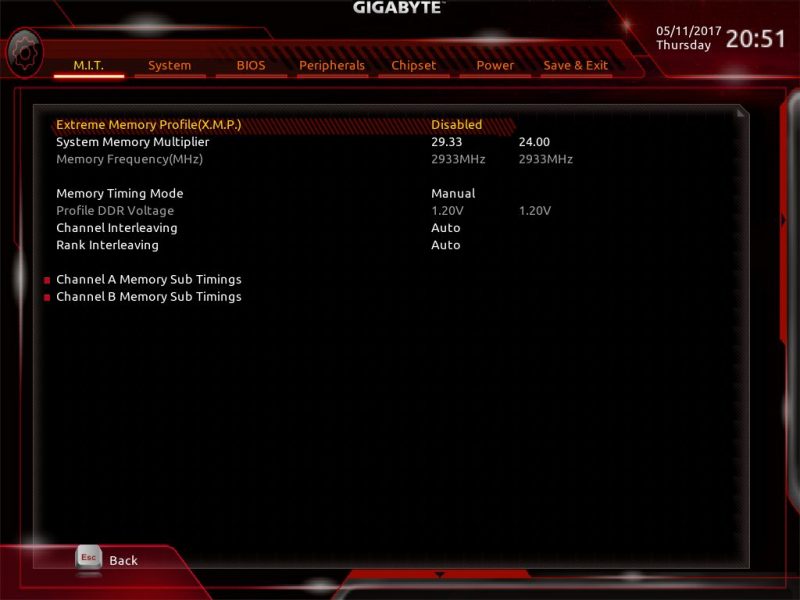



















Kaip su sistemos užsikrovimu? Teko skaityti, kad kai kurios AM4 motinos labai ilgai užtrunka kol įsikrapšto į OS krovimosi langą?
Iki BIOS Post meniu 3-5 sekundės. Kiek ilgiau nei norėtus. Po to jau viskas normaliu greičiu vyksta, palyginus su senesne Intel sistema.
Ar veikia sistema pasirinkus 4+0 konfigūraciją?
Veikia, tik, kad lieka aktyvūs 6 branduoliai. Tad galima sakyti, kad 4+0 neveikia, bent jau kol kas.
Keista. Ant saviškės (B350M Mortar) kaip tik vakar pabandžiau 3+0 (R5 1600)- veikė kaip tikėtasi, o ir šiaip neteko kitur skaityti apie kokias nors problemas išjungiant dalį branduolių. Matyt, su Aorus bus tokia laikina bioso keistenybė.
Beje, 3+0 pas save pabandžiau galvodamas apie tai, kokius Raven Ridge AMD išleis. Ryzen CCX’as gali veikti ir dviem, ir trim, ir keturiais branduoliais, taigi įdomu ką AMD pasirinks išleisti. Būtų įdomu jau dabar pamatyti žaidimų testus ant Ryzen 4+0 vs 3+0 vs 2+0- bet kol kas lyg niekas nėra tokių testų padaręs.
Kadangi pas mane R5 1600 6 branduolių tai tas 4+0 ir neveikia, nes CCX 3+3 šiaip yra. Bet čia ne tau sakau, nes tu ir taip žinau, tik tikriausiai pagalvojai, kad pas mane buvo kažkas su 8 branduoliais.